Solid Edge 翻版元件和複製元件 – 2022/05/27
27
五月
組件裝配中,常常遇到需要裝配相同的零件,不乏有很多方式。
若需要在多處裝配相同零件其實是很費時的事情,我們可以透過【翻版元件】達成加速的效果。
步驟1 步驟2 步驟3 步驟4 步驟5 步驟6 步驟7 步驟8 步驟9 步驟10
將一個零件在組立件環境中組裝完成。
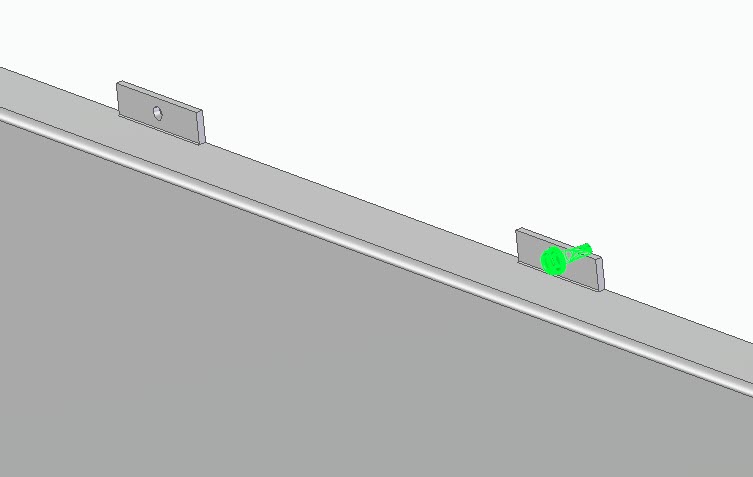
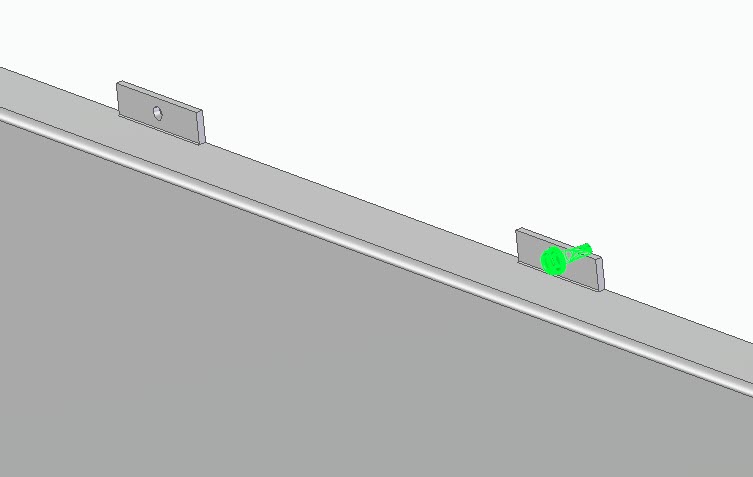
點選此零件後,點擊工具列中【首頁】-【翻版元件】將零件重複裝配在多處。
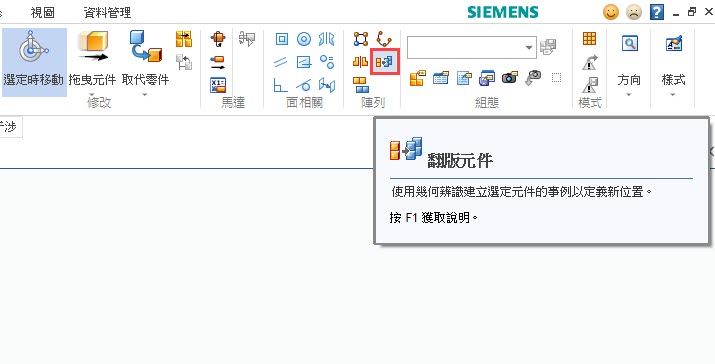
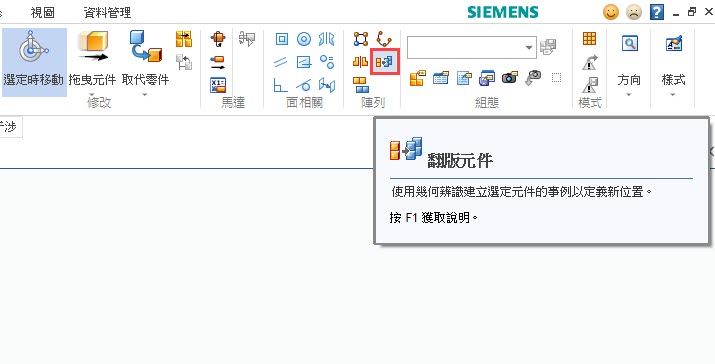
小工具列-
(1) 選項-可以設定一些關聯
(2) 選取元件-選擇第一個裝配好的零件(在上一步已選擇完成)
(3) 選取面-選擇參考依據的面
(4) 選取目標元件-哪些零件有跟選取面相同的地方都組裝

(1) 選項-可以設定一些關聯
(2) 選取元件-選擇第一個裝配好的零件(在上一步已選擇完成)
(3) 選取面-選擇參考依據的面
(4) 選取目標元件-哪些零件有跟選取面相同的地方都組裝

選取面將圓孔選取後,打勾。
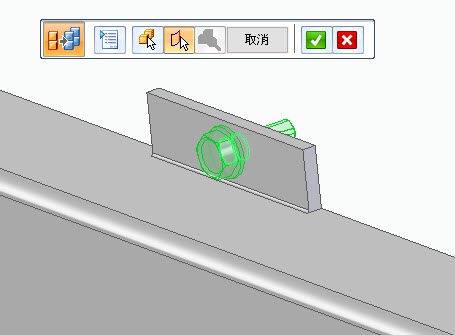
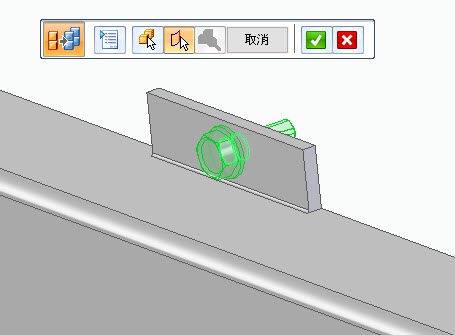
選取目標元件後就會裝配上去(要點選多個元件也可以)。
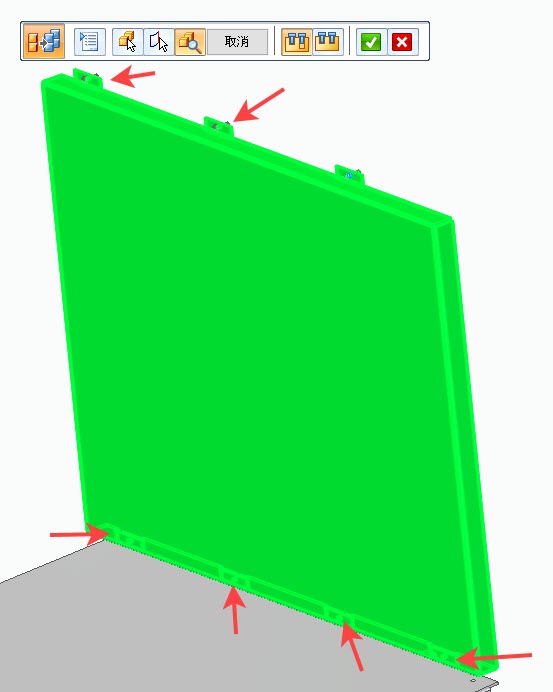
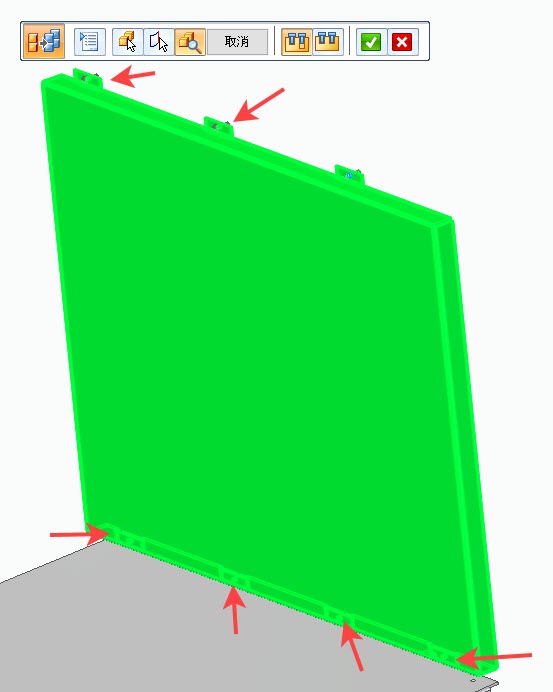
每一個會出現一個控制紅點,可以點選紅點作變更。
(1) 保留/移除-對於此位置控制是否保留/移除
(2) 上一方位-旋轉方向上一個方位
(3) 下一方位-旋轉方向下一個方位
(4) 翻轉方向-上下顛倒方向
(5) 複製重疊-若複製的物體有重疊所呈現的結果切換
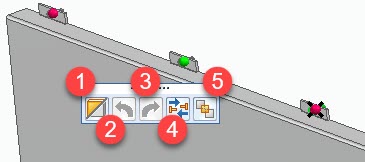
(1) 保留/移除-對於此位置控制是否保留/移除
(2) 上一方位-旋轉方向上一個方位
(3) 下一方位-旋轉方向下一個方位
(4) 翻轉方向-上下顛倒方向
(5) 複製重疊-若複製的物體有重疊所呈現的結果切換
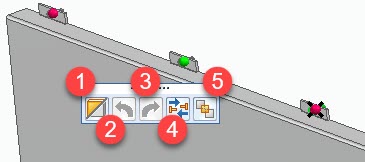
以上操作完成翻版元件。
但若是有物件是需要重複安裝到相同對應的模型,可以使用【複製元件】。
【首頁】-【複製元件】
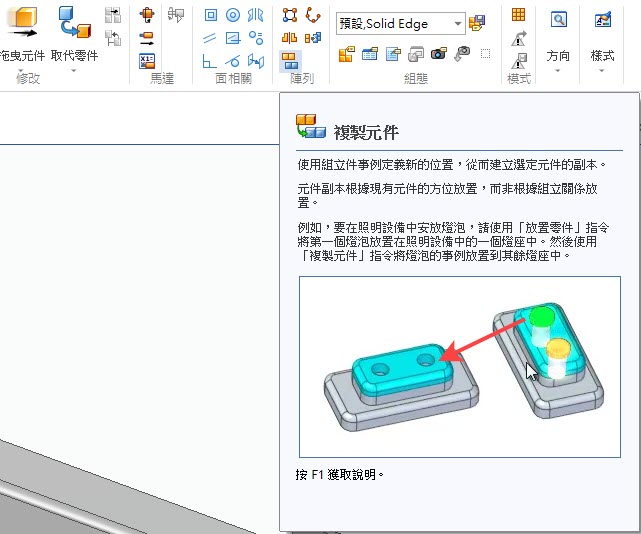
但若是有物件是需要重複安裝到相同對應的模型,可以使用【複製元件】。
【首頁】-【複製元件】
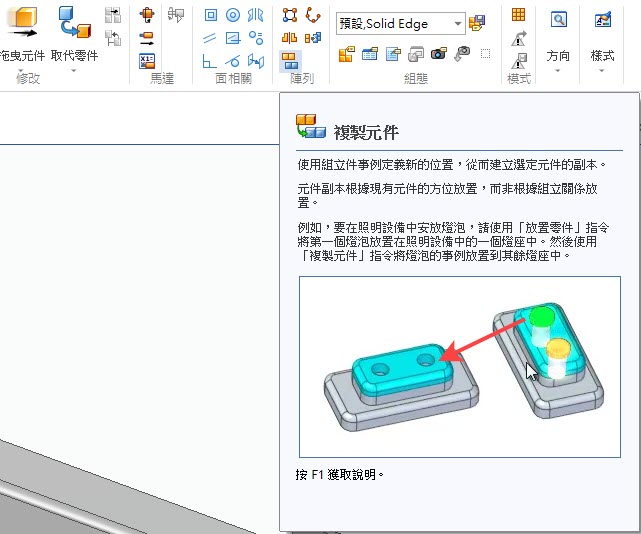
選擇重複組裝的零件後,點擊【重複元件】功能。
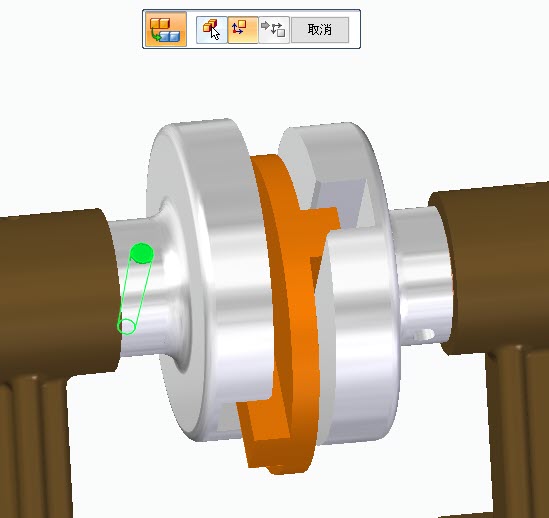
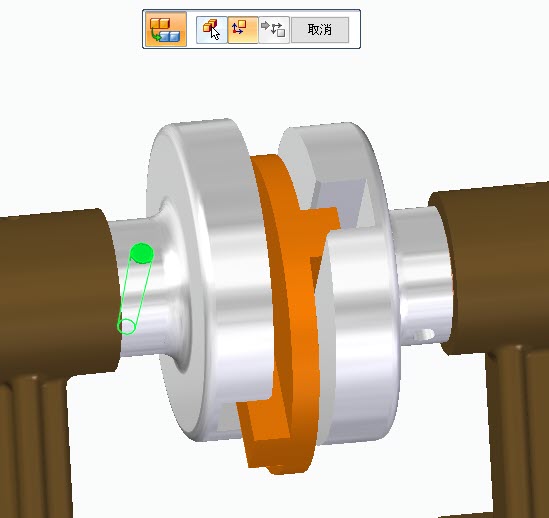
選擇來源的零件。
(組裝在此物件上或是相對應關係)
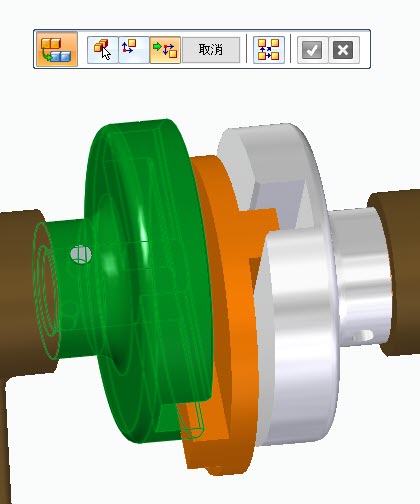
(組裝在此物件上或是相對應關係)
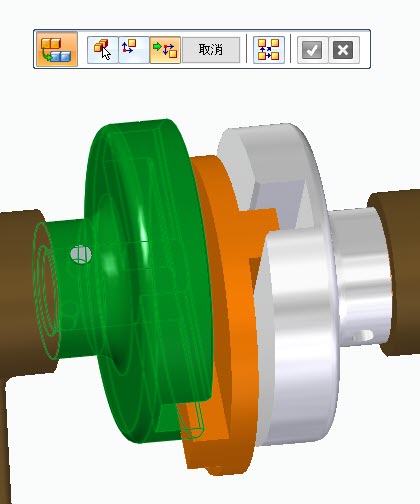
選擇目標物。或是點選「選取所有符合的事例」,將所有符合來源的都會裝配欲重複組裝的零件。
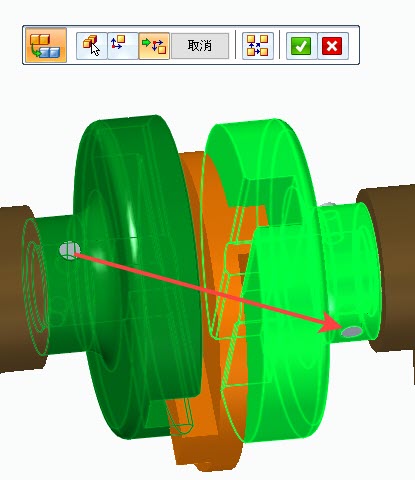
完成以上所有複製零件動作。...(完)
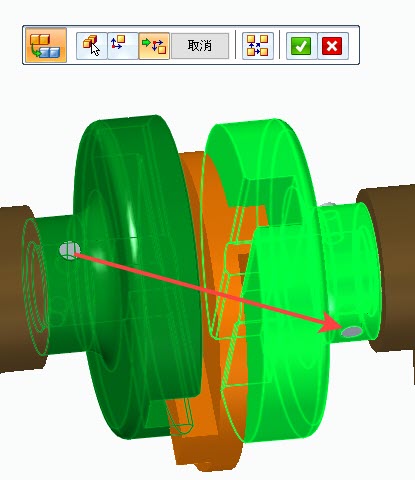
完成以上所有複製零件動作。...(完)
蔡義智 Ian Tsai

